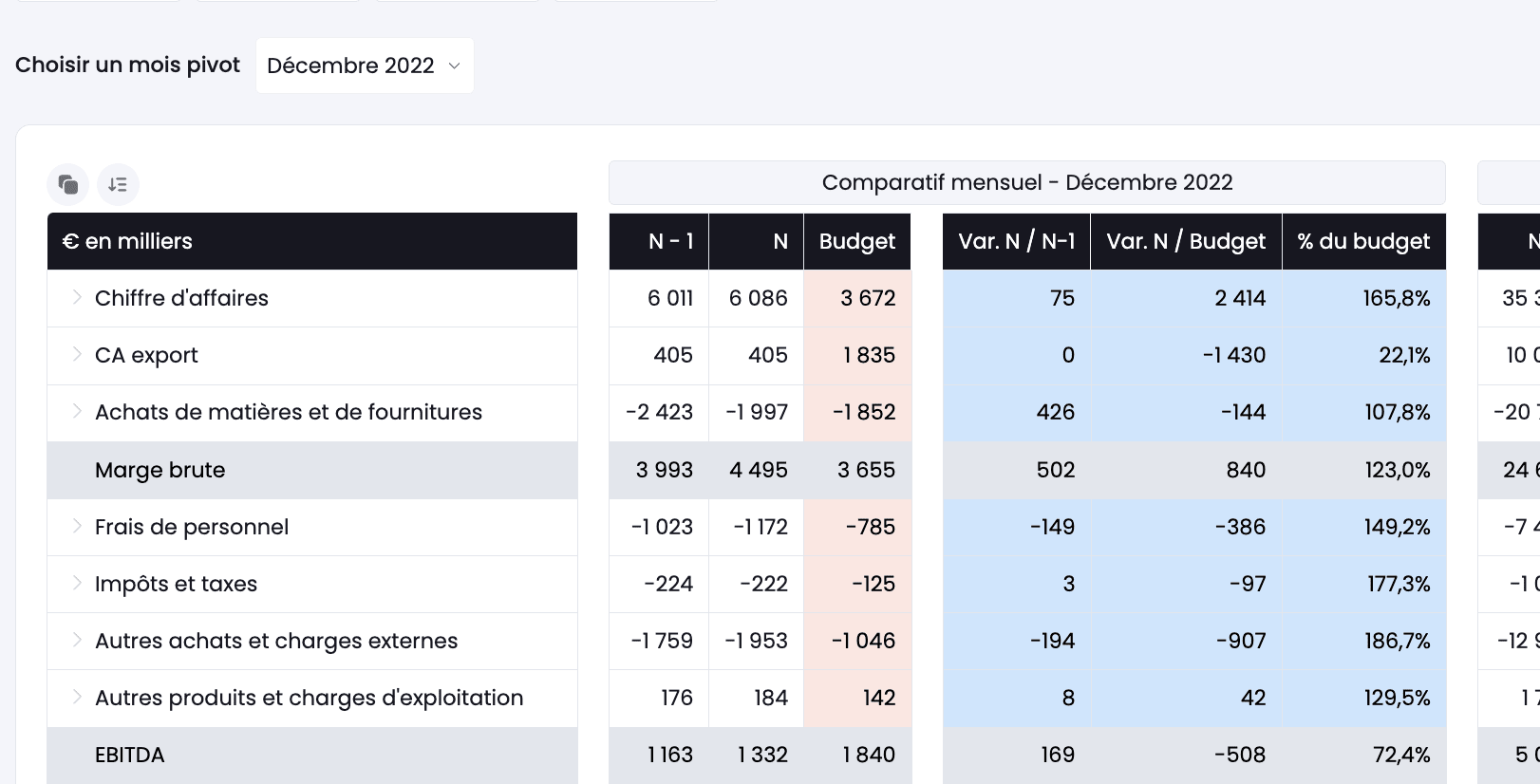Table des matières
Tutoriels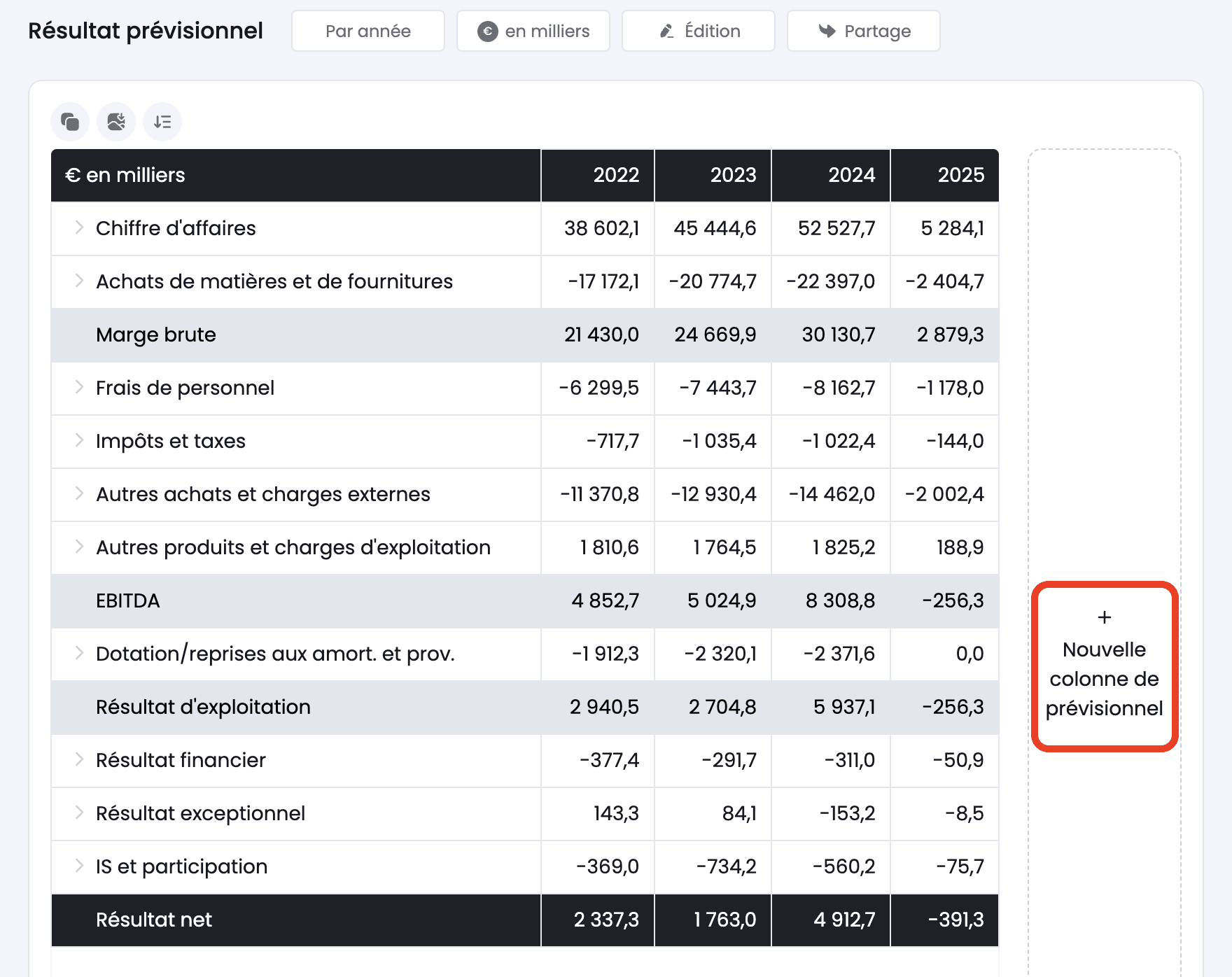
Pour cela, cliquez sur "Nouvelle colonne de prévisionnel" puis créez votre budget. Pour la construction d'un budget, veuillez vous référer au tutoriel suivant : Créer des budgets
Une fois votre Budget créé, si vous cliquez de nouveau sur le bouton "Nouvelle colonne de prévisionnel", vous aurez la possibilité de créer une colonne d'atterrissage (vous devez avoir un exercice réel importé ainsi qu'un budget créé pour voir cette option).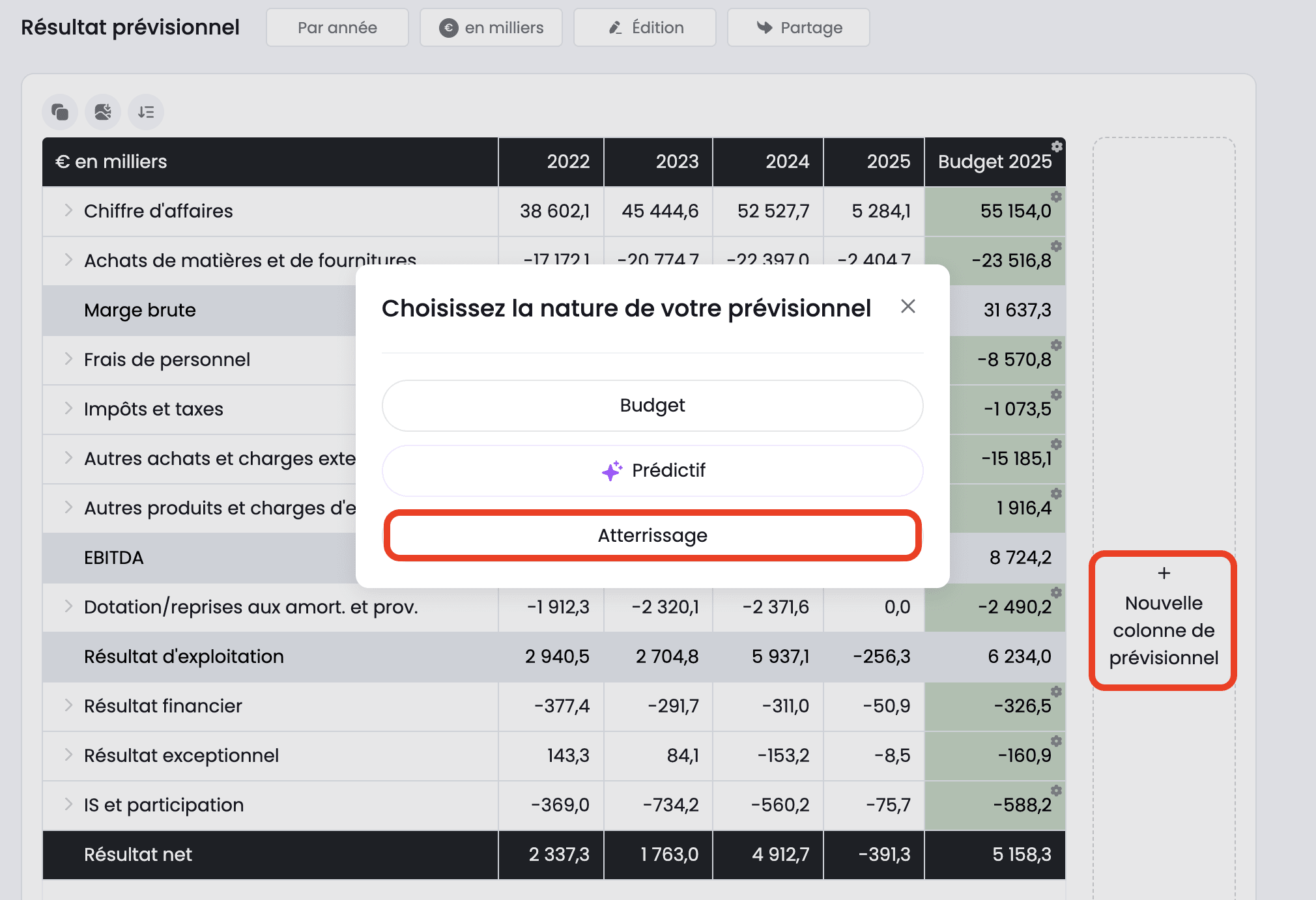
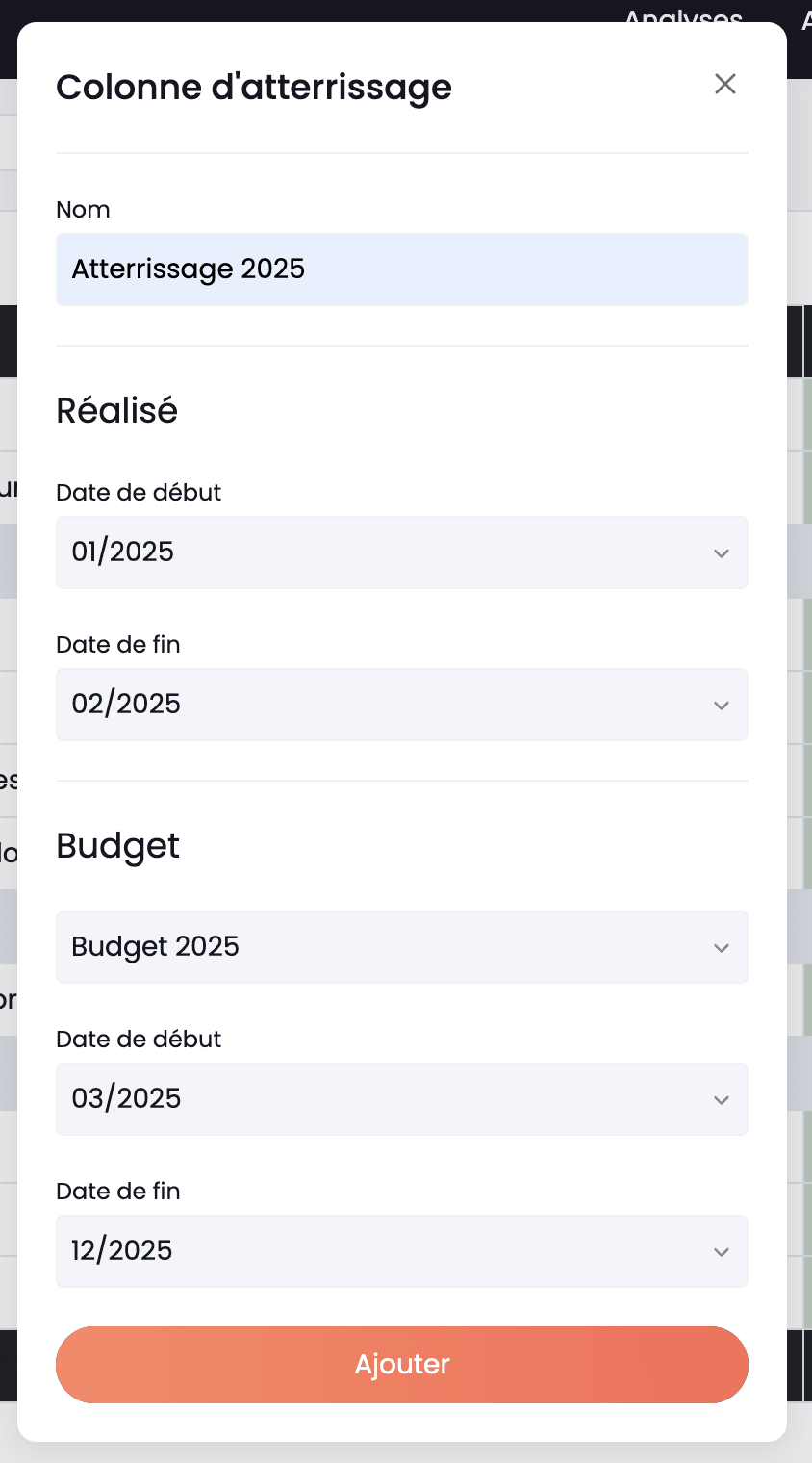
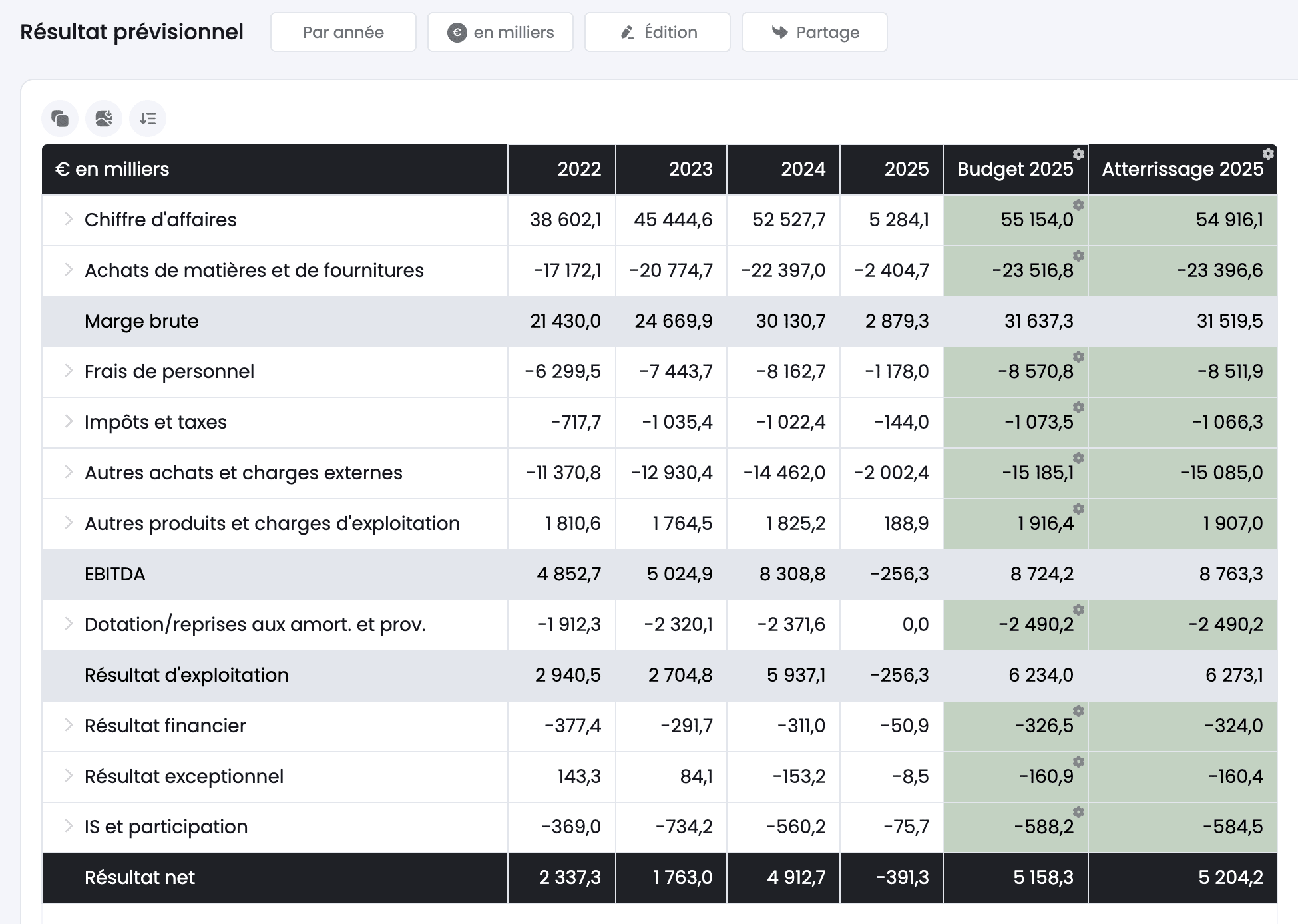
Réaliser un atterrissage
Sur Finthesis, vous avez la possibilité de construire un atterrissage qui tienne compte des premiers mois d'activité réalisés. Vous pourrez compléter ces données avec des données budgétées ou prévisionnelles.
Ce tutoriel décrit les étapes à suivre pour construire votre atterrissage :
Ce tutoriel décrit les étapes à suivre pour construire votre atterrissage :
Etape 1 : Créez une colonne de budget
Depuis l'onglet compte de résultat puis prévisionnel, cliquez sur "Nouvelle colonne de prévisionnel" puis créez votre budget. Pour la construction d'un budget, veuillez vous référer au tutoriel suivant : Créer des budgets.
Pour cela, cliquez sur "Nouvelle colonne de prévisionnel" puis créez votre budget. Pour la construction d'un budget, veuillez vous référer au tutoriel suivant : Créer des budgets
Une fois votre Budget créé, si vous cliquez de nouveau sur le bouton "Nouvelle colonne de prévisionnel", vous aurez la possibilité de créer une colonne d'atterrissage (vous devez avoir un exercice réel importé ainsi qu'un budget créé pour voir cette option).
Etape 2 : Créez une colonne d'atterrissage
Une fois votre budget créé, cliquez de nouveau sur le bouton "Nouvelle colonne de prévisionnel" et sélectionner "Atterrissage".
NB : vous devez avoir un exercice réel importé ainsi qu'un budget créé pour voir cette option.
NB : vous devez avoir un exercice réel importé ainsi qu'un budget créé pour voir cette option.
Etape 3 : Configurez les paramètres de votre colonne d'atterrissage
Dans cette fenêtre, il faudra renseigner dans la partie "Réalisé" les données du réel que vous souhaitez reprendre (dans notre cas de janvier à février 2025) et dans la partie "Budget" les données budgétées que vous voulez retenir (dans notre cas de mars à décembre 2025).
Vous pouvez ensuite cliquer sur "Ajouter" :
Vous pouvez ensuite cliquer sur "Ajouter" :
Vous obtiendez alors votre colonne d'atterrissage qui comprend une partie de réel (2 mois dans cet exemple) et une partie de prévisionnel (les 10 autres mois du budget). À tout moment, vous pouvez modifier ces paramètres en cliquant sur la roue crantée en haut à droite du libellé de colonne, par exemple pour faire évoluer l'atterrissage à chaque nouveau mois de réel. Dans ce dernier cas, il faudra bien décaler d'un mois les mois du réalisé qui sont pris en compte de même que les mois du budget.